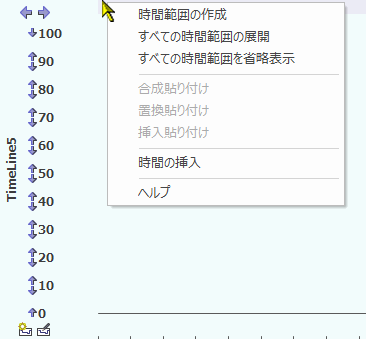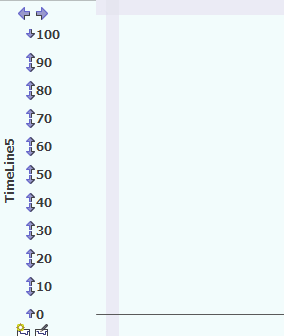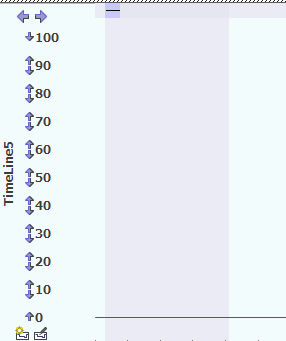時間範囲を作成する手順は次の通りです。
# |
操作方法 |
|
1 |
時間範囲を作成する最初の位置で、範囲指定領域(それぞれのライフラインを選択した状態で、要素の上部に表示される背景が青の領域)を右クリックします。 コンテキストメニューが表示されます。 |
|
2 |
「時間範囲の作成」を選択します。 指定した位置に、新しい時間範囲が作成されます。 |
|
3 |
範囲指定領域で、作成した時間範囲の端にマウスカーソルを移動すると、カーソルの形が変わります( また、SHIFTキーを押しながら時間範囲をドラッグさせることで、移動させることもできます。 |
|
時間範囲指定バーを利用する場合 - SHIFTキーを利用する
# |
操作方法 |
1 |
範囲指定領域にマウスカーソルを移動し、[Shift]キーを押してください。マウスカーソルの形が変わります。 ( |
2 |
クリックすると新しい時間範囲を作成できます。 |
3 |
範囲指定領域で、作成した時間範囲の端にマウスカーソルを移動すると、カーソルの形が変わります。 ( この状態でドラッグすることで、時間範囲の幅を自由に変更することができます。 |
ライフライン要素のコンテキストメニューを利用する場合
# |
操作方法 |
1 |
状態の遷移の直後の位置で、ライフラインを右クリックしてください。コンテキストメニューが表示されます。 |
2 |
「選択」を選択してください。 新しい時間範囲が作成されます。この時間範囲は、次の状態遷移までの区間が自動的に設定されます。 |
注意: |
|